Ta vadnica se osredotoča na razširitveni skript, ki izvozi vse slike v dokumentu InDesign kot besedilno datoteko z informacijami o poti, širini, višini, itd.
Martin Fischer je pripravil zelo super skript. Ponuja informacije, kot so ime datoteke, pot, širina/višina, vertikalno in horizontalno prilagajanje ter celo dodatno opozorilo, če se vertikalno in horizontalno prilagajanje ne ujemata.
Korak 1
Skript je precej dolg in ga lahko neposredno tukaj kopirate.
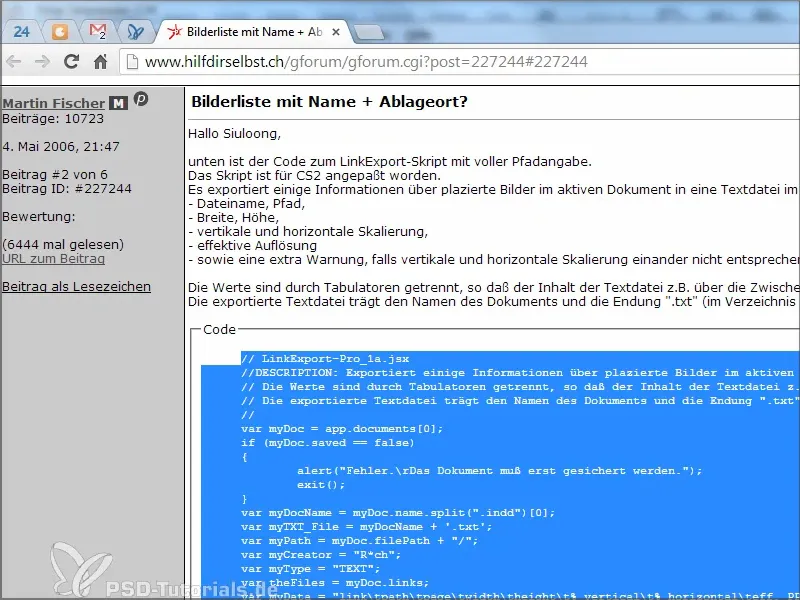
Na tem mestu se zahvaljujemo Martinu Fischerju za pripravo.
Korak 2
V mapo "Scripts Panel" naredim novo datoteko in vanjo kopiram skript s tipkama Ctrl+V. Datoteko shranim kot "bilder.jsx".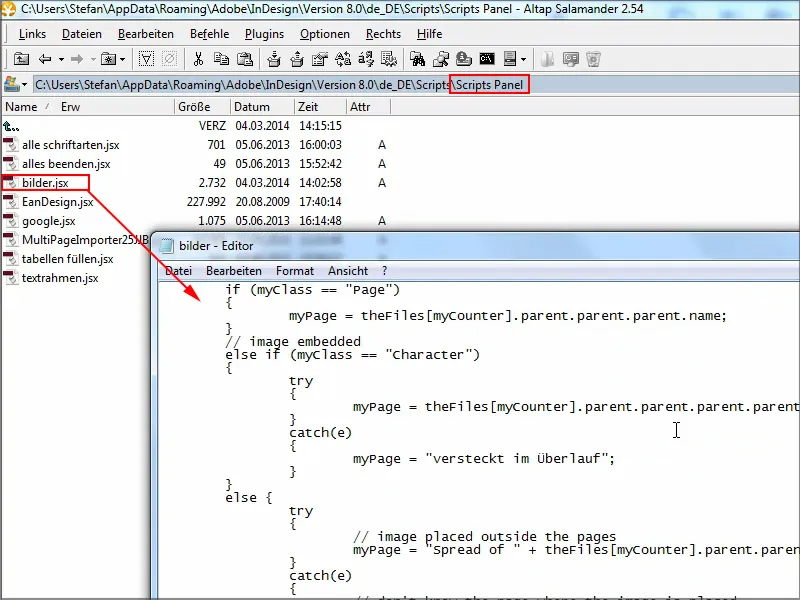
Korak 3
Nato odprete InDesign. Odprti dokument mora biti shranjen, v Skripte-panelu pa se pojavi skript "bilder".
Ko nanj dvakrat kliknete, se prikaže majhno opozorilo, ki ga potrdite s OK - in to je to.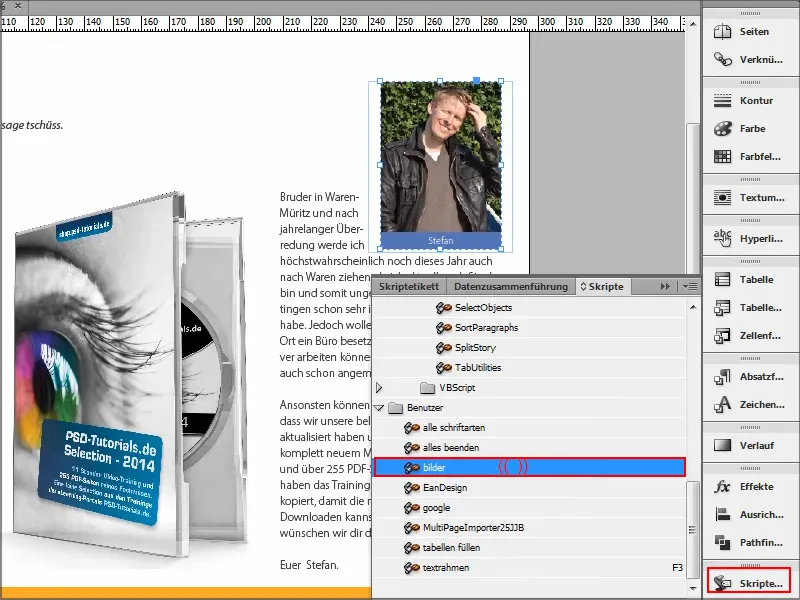
Kje pa so zdaj informacije?
Zelo preprosto: Na mestu shranjenega dokumenta se ustvari besedilna datoteka, ki si jo lahko takoj ogledate.
Vendar jo za krajši čas preimenujem v .csv, da jo lahko bolje prikažem v svojem programu..webp?tutkfid=91707)
Korak 4
Imam informacije: Tukaj je povezava in celotna pot, da vem, kje se datoteka nahaja. Nato na kateri strani je slika, njena višina in širina, kakšno prilagajanje, torej vse lepo sorazmerno. In seveda tudi ločljivost.
To je praktično, ker tako hitro najdemo morebitne napake.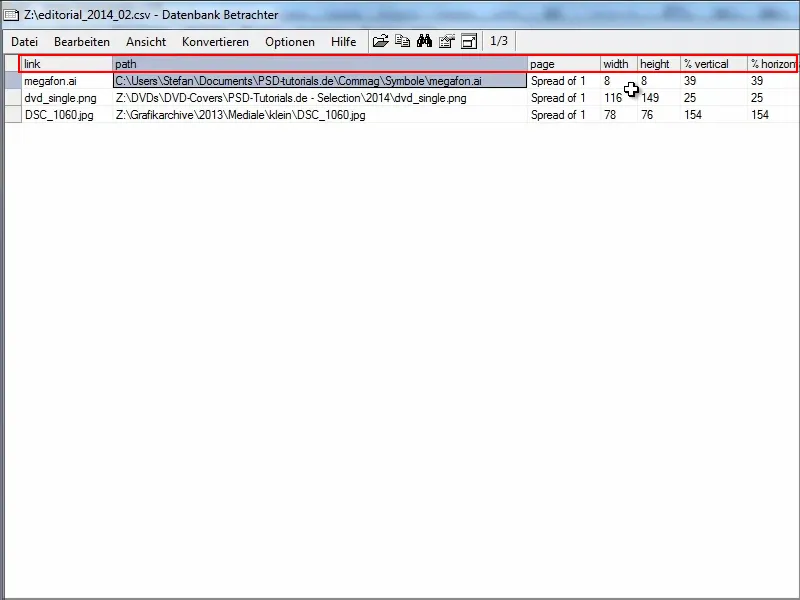
Korak 5
Obrnil sem se na Martina Fischerja, ki me je opozoril, da je skript na voljo v boljši verziji na strani hilfdirselbst.ch.
Tukaj so med drugim navedene tudi mere in uporabljeni barvni modus.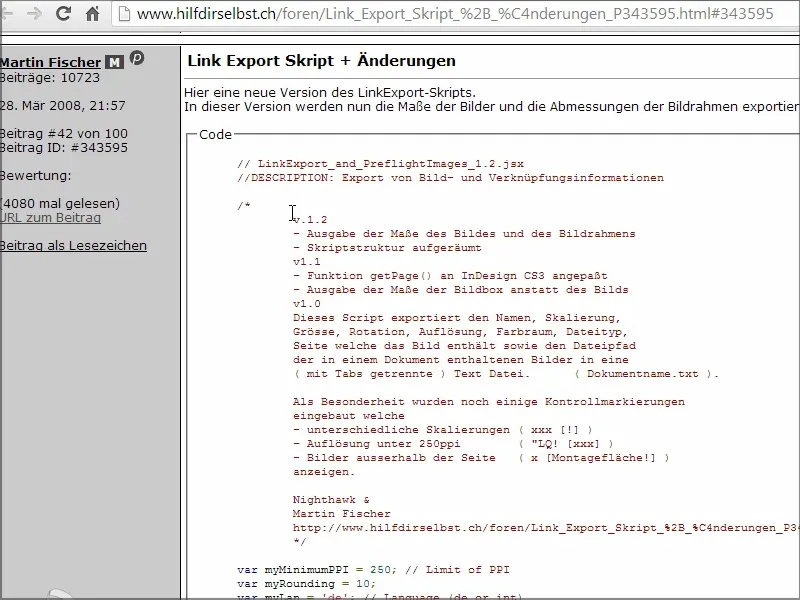
Korak 6
Novo kodo prilepim v novo besedilno datoteko "bilder2.jsx" in jo shranim s tipko Ctrl+S..webp?tutkfid=91710)
Korak 7
V InDesignu je "bilder2" že v Skripte-panelu.
Ko nanj ponovno dvakrat kliknete, se zdi, da se ne zgodi nič.
Datoteka je shranjena tam, kjer je bila shranjena InDesign datoteka. Nanjo kliknem z F3 in si ogledam predogled.
Tukaj lahko na primer vidite opozorilo, da se vertikalno in horizontalno ne ujemata. Očitno sem napačno prilagodil.
Poleg tega vidite tudi širino obroba in velikost slike, ali obstaja morda kakšna razlika, vidite tudi rotacijo, ločljivost in predvsem izbrani barvni prostor.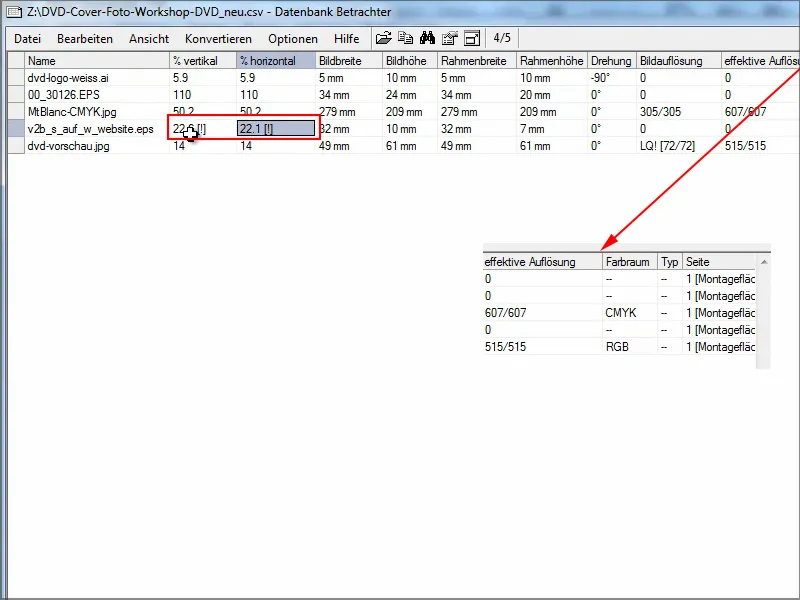
Razširjeni skript je seveda še boljši od prejšnjega.
Upam, da je ta napotek zlata vreden za vse, ki hitro potrebujejo pregled, katere slike so bile uporabljene v dokumentu InDesign. In morda imate tako tudi priložnost hitro najti napake.
Uživajte!


